Anuncio
Las fotos son uno de los elementos más fáciles de eliminar accidentalmente de su iPhone. La buena noticia es que también son uno de los tipos de datos más fáciles de recuperar. Al menos, lo son si no hiciste todo lo posible para eliminarlos en primer lugar.
Si te has olvidado de ellos, la situación se vuelve mucho más difícil. Sin embargo, todavía tiene opciones, así que si se pregunta cómo recuperar fotos borradas de su iPhone, ha venido al lugar correcto.
Asegúrese de que sus fotos se hayan ido realmente
Con la introducción de iOS 8 en 2014, Apple agregó una característica clave para evitar que borre fotos accidentalmente: Recientemente eliminado carpeta. Esto es imposible de eliminar y actúa como la Papelera en una Mac. Cuando eliminas una foto, se encuentra en el Recientemente eliminado carpeta durante 30 días, después de lo cual se elimina de forma permanente.
Esto significa que incluso si desea recuperar fotos borradas de un iPhone antiguo que apenas usa, este es el primer lugar que debe verificar. Para restaurar una foto desde aquí, solo tóquela, luego presione el
Recuperar elemento en la parte inferior de la pantalla. También puede recuperar varias fotos seleccionando más de una antes de tocar Recuperar.
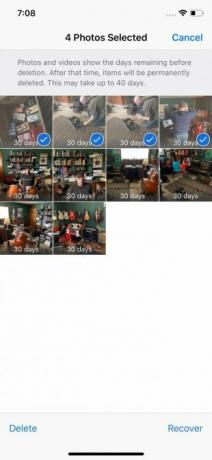

Después de 30 días, las fotos se eliminan permanentemente. También puede eliminarlos para siempre seleccionándolos y luego tocando Eliminar en lugar de recuperar. Sin embargo, tenga cuidado, ya que no puede revertir esta acción.
Una vez que se han ido de aquí, recuperar tus fotos es mucho más difícil. Si está buscando cómo recuperar fotos borradas permanentemente de un iPhone, siga leyendo.
Por cierto, si desea recuperar fotos enviadas usando otro servicio, es posible que tenga suerte. Por ejemplo, hemos visto anteriormente cómo recuperar una foto o video de WhatsApp eliminado Aquí se explica cómo recuperar fotos borradas de WhatsappAprenda cómo recuperar fotos borradas de Whatsapp de la manera más rápida posible. Nuestro artículo cubre todo lo que necesitará. Lee mas .
Recuperar fotos de iPhone de copia de seguridad
Incluso si sus fotos se han ido para siempre en lo que respecta a la aplicación de fotos incorporada, es posible que pueda recuperarlas. Hay dos formas integradas de hacer una copia de seguridad de su iPhone; ambos respaldarán tus fotos. Si usa uno, ambos o ninguno de ellos depende de usted, pero al menos uno generalmente está habilitado de forma predeterminada.
Recuperación de iCloud
Suponiendo que tiene iCloud Backup activado, puede restaurar fotos eliminadas usando iCloud. Lamentablemente, no es el proceso más sencillo. Implica eliminar todos los datos en su dispositivo iOS, luego restaurar desde la copia de seguridad. No es súper simple, pero a veces es tu única opción.
Antes de hacer esto, querrá asegurarse de que exista una copia de seguridad. Lamentablemente, no puede ver todas las copias de seguridad que ha realizado su teléfono; solo se muestra cuando se realizó una copia de seguridad más reciente de su teléfono. Sin embargo, esto es mejor que nada.
Para ver cuándo se realizó la última copia de seguridad de su teléfono, abra Configuraciones y toca la entrada para tu nombre en la parte superior. Una vez en este menú, desplácese hacia abajo hasta que vea Copia de seguridad de iCloud y toca eso. Suponiendo que el control deslizante esté habilitado, verá cuándo se realizó una copia de seguridad de su teléfono por última vez bajo el botón etiquetado Copia ahora.
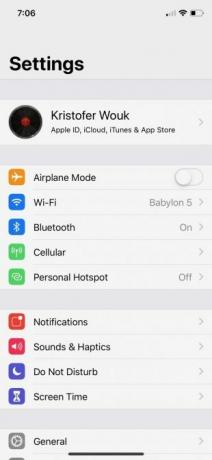

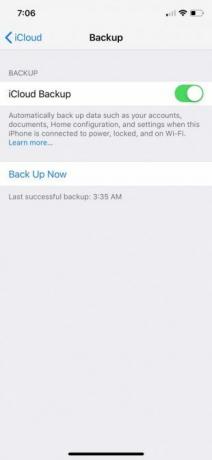
Una vez que haya verificado que existe una copia de seguridad, puede tomar la decisión de restaurar la copia de seguridad anterior Cómo restaurar su iPhone o iPad desde una copia de seguridadEsto es lo que necesita saber cuando es hora de restaurar su iPhone desde la copia de seguridad. Aquí están los mejores métodos, consejos y más. Lee mas . Si quieres hacer esto, navega a Configuración> General> Restablecer y elige borrar tu teléfono. Una vez que se complete este proceso, puede restaurar desde la copia de seguridad.
Copia de seguridad de iTunes
No tantas personas usan iTunes para sincronizar su iPhone como solían hacerlo. A pesar de eso, esta es una forma mucho más fácil de recuperar fotos borradas de su iPhone.
Conecte su iPhone a su computadora. iTunes debería iniciarse automáticamente, pero si no lo hace, inícielo manualmente. Después de que se abra el programa, eventualmente debería ver su teléfono aparecer en el menú del lado izquierdo.

Una vez que vea su teléfono en iTunes, haga clic en Resumen en el Configuraciones sección. En la sección principal de la aplicación, verá aparecer algunas opciones nuevas. En el Copias de seguridad sección, seleccione Restaurar copia de seguridad.
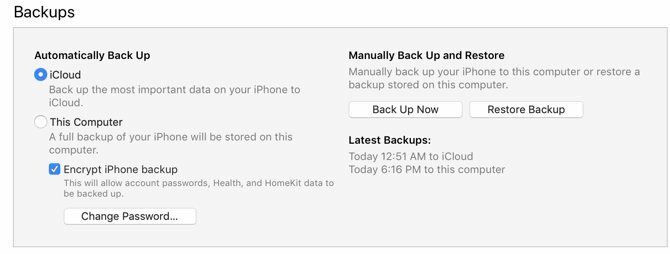
Recupere fotos borradas con aplicaciones de terceros
Si los métodos anteriores para recuperar fotos borradas permanentemente de su iPhone no han funcionado, una aplicación de terceros puede ayudarlo. Dicho esto, casi siempre debería ser tu último recurso.
No siempre obtienes lo que pagas
Muchas de las aplicaciones que prometen recuperar fotos borradas de modelos de iPhone son gratuitas, o al menos así lo parecen. Con muchos de estos, la funcionalidad gratuita es tan escasa que prácticamente no existe.
Puede pagar para desbloquear más funciones, pero si bien estas aplicaciones ofrecen más funciones una vez que haya pagado, es posible que esas funciones no lo ayuden. Estas aplicaciones no pueden garantizar que realmente te ayudarán a restaurar nada. Sin embargo, no los encontrará en voz alta proclamando esto en sus sitios web.
Elegir la aplicación correcta
Algunas aplicaciones prometen garantías de devolución de dinero si no puede recuperar archivos. PhoneRescue por iMobie es uno de estos, y en realidad parece tener una reputación decente entre quienes lo han usado. Dicho esto, aún tendrá que pagar $ 50 para probarlo.
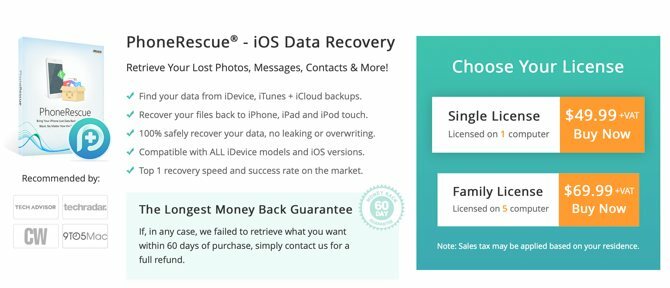
Cuando se trata de estas aplicaciones, no podemos prometer que ninguna de ellas funcionará para usted. Haga su tarea, conozca los riesgos y mida el costo en dólares contra la pérdida de las fotos. Si está dispuesto a arriesgar dinero por la posibilidad de restaurar algunas fotos queridas, podría valer la pena.
Cómo recuperar contactos, calendarios y recordatorios de iPhone
Cuando se trata de contactos y calendarios, hay un montón de variables. Dependiendo de cómo los sincronice, pueden ser fáciles de restaurar o imposibles de recuperar.
iCloud
Si usa iCloud para sus contactos, calendarios o recordatorios, tiene suerte. Una vez que se eliminan de su iPhone, puede restaurar cualquiera de estos a través de sitio web de iCloud.
Para contactos, inicie sesión en su cuenta de iCloud en la web y vaya a Configuraciones. Aquí, desplácese hacia abajo y debajo Avanzado, Seleccione Restaurar contactos. Elija la fecha desde la que desea restaurar, luego haga clic en el Restaurar botón y confirme que desea restaurar.

Para calendarios y recordatorios, el proceso es similar. Debajo Configuraciones, escoger Avanzado y entonces Restaurar calendarios y recordatorios. Seleccione la fecha desde la que desea restaurar, luego haga clic Restaurar y confirma.
Para cualquiera de estos, recibirá una notificación en el sitio web de iCloud una vez que se complete la restauración. También recibirá un correo electrónico en la dirección de correo electrónico asociada con su ID de Apple.
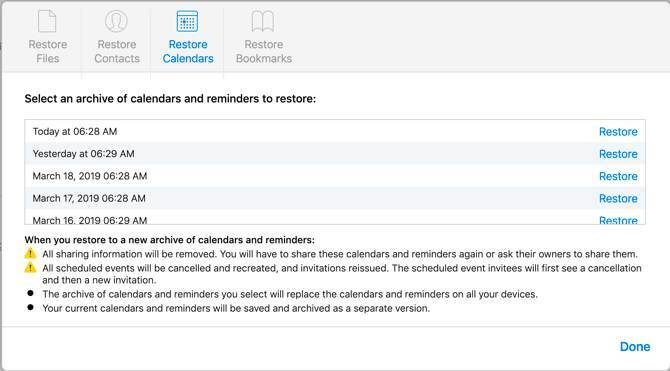
Si esto no recupera los contactos o calendarios que estaba buscando, puede deshacer el proceso. Simplemente repita los pasos anteriores y elija la fecha más reciente antes de restaurar.
Otros servidores
Si no usa iCloud para contactos o calendarios, aún podría restaurarlos. Esto depende del servicio que use.
Con Google Calendar, por ejemplo, Google no proporciona una forma oficial de restaurar calendarios eliminados. Con un servidor de Exchange, puede ser posible. Deberá consultar con su proveedor para ver si es posible recuperar estos elementos.
Cómo recuperar archivos en iPhone
A medida que las personas usan sus teléfonos para el trabajo más que nunca, guardan más y más archivos guardados en ellos. Por eso es especialmente doloroso cuando desaparecen.
Si mantiene los datos en el almacenamiento en la nube, como Dropbox, Google Drive, iCloud Drive o OneDrive, a menudo puede restaurar fácilmente archivos borrados accidentalmente. Sin embargo, si tenía archivos ubicados en el almacenamiento interno de su teléfono, esto es más complicado.
Si con frecuencia realiza una copia de seguridad de su teléfono con iCloud o iTunes, es posible que haya realizado una copia de seguridad de estos archivos. El único problema es que Apple no facilita ver lo que se incluye en una copia de seguridad. Pero si los archivos son muy importantes, puede que tenga que intentarlo.
La opción más segura: hacer copias de seguridad temprano y hacer copias de seguridad a menudo
La triste verdad es que muchos de nosotros no pensamos en retroceder hasta que ya hemos perdido algo. Ya sea que esté leyendo esto porque perdió fotos o simplemente se pregunta qué hacer en caso de que algo salga mal, nunca es demasiado temprano para comenzar a retroceder. También es un proceso fácil y directo para mantener una copia de seguridad de su teléfono.
La opción más fácil es habilitar iCloud Backup, que realizará automáticamente una copia de seguridad de sus datos (fotos incluidas) en la nube a intervalos regulares. No debe deshabilitar esto a menos que esté extremadamente limitado en el almacenamiento de iCloud. Incluso entonces, probablemente valga la pena gastar unos dólares en almacenamiento adicional de iCloud para su tranquilidad.
Si desea aún más protección, también puede hacer una copia de seguridad de su teléfono en su computadora usando iTunes. Esto requiere un poco de esfuerzo adicional, pero tener copias de seguridad redundantes es una excelente manera de ayudar a garantizar que no pierdas esas preciosas fotos.
¿La copia de seguridad suena confusa? En realidad es sorprendentemente fácil, pero no se preocupe si no está seguro de qué hacer. Echa un vistazo a nuestro paso a paso guía para hacer una copia de seguridad de su dispositivo iOS Cómo hacer una copia de seguridad de tu iPhone y iPad¿Te preguntas cómo hacer una copia de seguridad de tu iPhone? Aquí está nuestra guía simple para hacer una copia de seguridad de su iPhone usando iCloud o iTunes. Lee mas .
Kris Wouk es escritor, músico y como se llame cuando alguien hace videos para la web.

